

ZP3000通信模块远程控制西门子PLC实际案例(智联物联)
描述
目前西门子SIMATIC S7-1200这款PLC已经被广泛采用,在使用过程中,无论是为了能更快的为客户提供技术支持,还是为了减少去现场调试的售后成本费用等等诸多原因。相信很多人都在想,如果可以通过远程给PLC进行上下载程序的操作,那该多好。
在如今这个物联网时代,远程对PLC调试上下载等操作已经开始在各个运营商中得到了应用,为企业解决了人员现场值守或运维差旅的问题,本期以智联物联的PLC远程控制网关ZP3721S为例来讲解远程控制PLC的方法。
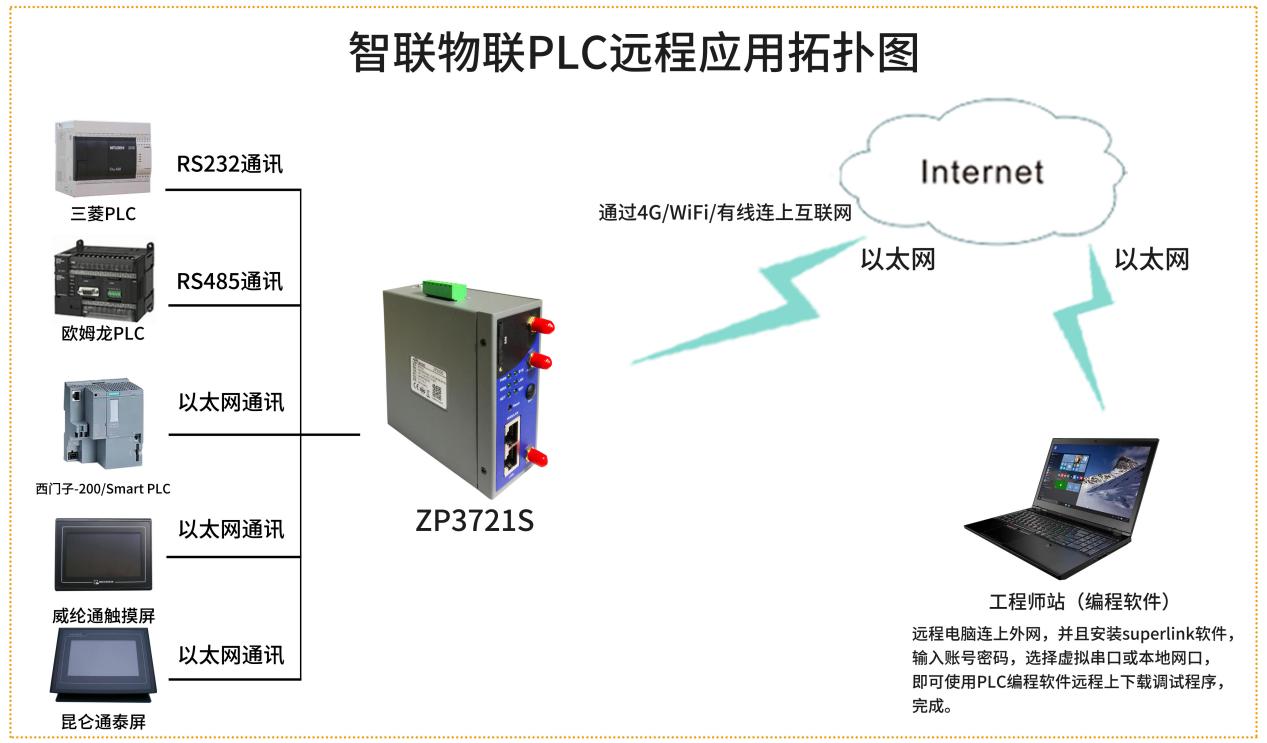 PLC远程控制
PLC远程控制第一步,简单介绍一下PLC远程控制模块的接口,它具备2个以太网口和1路串口(RS232和RS485二选一),所以这款产品是可以同时支持串口PLC或者网口PLC的。由于S7-1200是网口的,所以串口我们不会用到。另外还需要用到的是sim卡以及4G天线这2个接口。
 PLC远程控制模块
PLC远程控制模块第二步,设置PLC的网络参数,包括IP地址,子网掩码和路由器地址。路由器地址就是PLC远程控制网关LAN口的地址(默认是192.168.1.1),子网掩码一般都是设置255.255.255.0,IP地址要和路由器地址在同一个网段(即前3个数字一样,最后一个可以任意设置),我这里设置的是192.168.1.2。
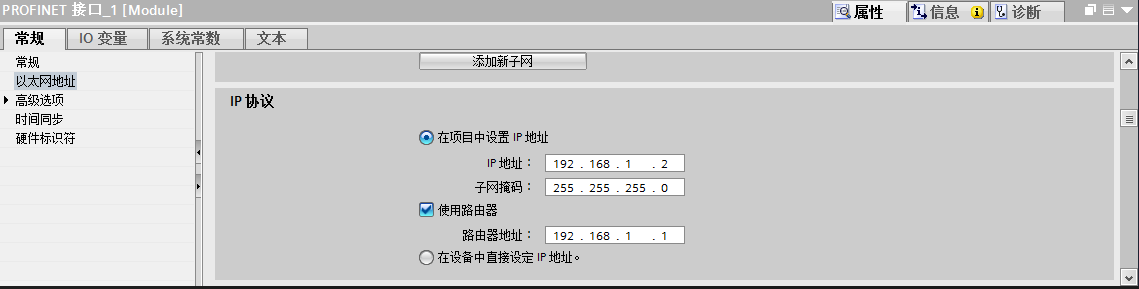 PLC网络参数
PLC网络参数第三步,设置好PLC的网络参数后,将PLC远程控制网关与S7-1200相连,它们之间的连接很简单,只需要通过一根网线连接起来就好。
 PLC网关连接
PLC网关连接第四步,要实现远程控制PLC,那么首先得让PLC远程控制网关连上网络。让它上网也很简单,插上4G天线,插上一张SIM卡(设备支持全网通,三大运营商的SIM卡均可),然后给设备上电,不需要任何设置它就能自动连上4G网络了。
第五步,PC登录superlink软件,如下图红框处所示,如果能看到2个绿色的“√”,表示PLC远程控制网关和PC端的网络状态都是正常的,代表PC端已经和PLC远程控制网关连接上了。
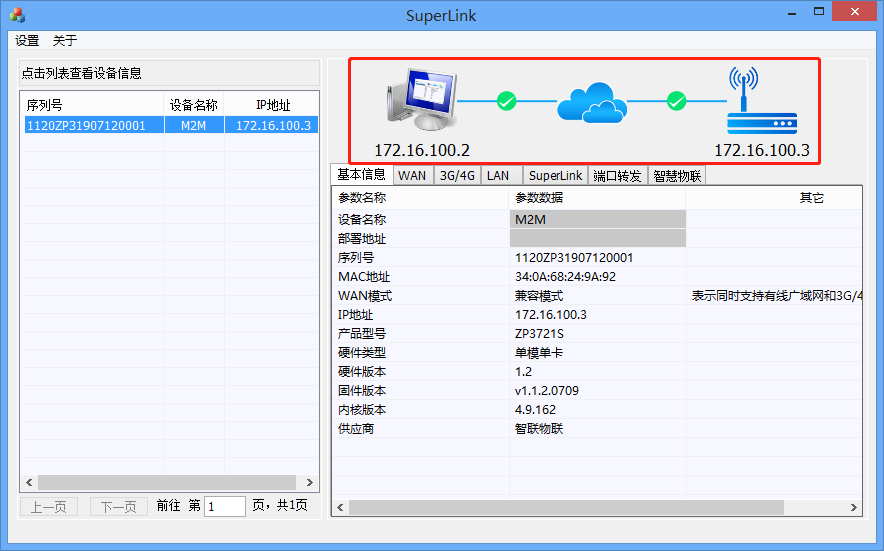 superlink
superlink第六步,PC打开PLC编程软件就可以对PLC进行转至在线,上传和下载等操作了。
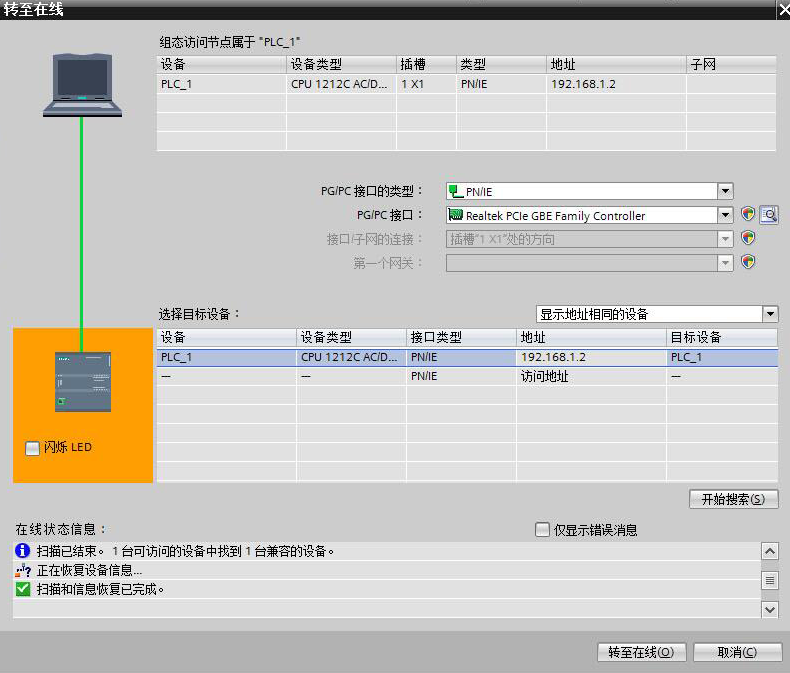 superlink
superlink将PLC转至在线
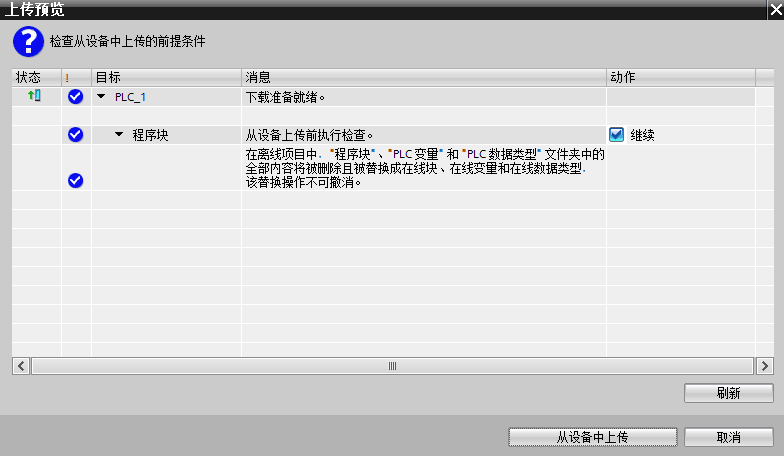 superlink
superlink从PLC中上传程序
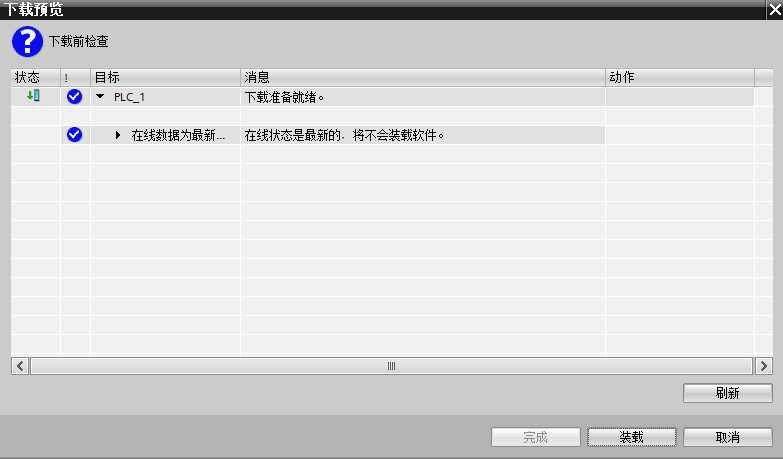 superlink
superlink下载程序到PLC
使用感受,整个远程控制PLC的过程简单易用,和PLC本地直连电脑差不多,即使是小白也能很快上手。
-
物通博联·手机如何实现工业设备的远程控制2021-09-11 1881
-
如何使用物通博联设备远程实现设备维护功能?以西门子S7-300为例讲解2018-07-19 964
-
西门子smart系列plc 远程控制实例2018-08-14 20820
-
西门子300 MPI PLC远程控制2018-08-24 4403
-
西门子PLC远程监控与数据采集方案2020-05-18 2367
-
西门子远程控制模块与华杰智控远程控制模块的区别2019-03-17 1933
-
利用物通博联工业网关实现西门子plc数据采集和控制2023-02-23 1575
-
利用物通博联工业网关搭建基于物联网的plc远程控制系统2023-02-24 799
-
智嵌物联串口服务器与西门子Win CC软件通信演示2022-02-21 2214
-
如何实现西门子SMART200 PLC远程物联/远程监控/远程管理?2024-01-16 3714
-
信捷plc远程控制怎么实现?如何远程修改程序?2024-02-22 2472
-
西门子PLC远程监控模块是什么?西门子PLC远程监控模块的功能2024-04-01 3176
-
西门子plc模块型号详解2024-06-11 13420
-
从PLC到云端,ZP3000系列网关助力工业数字化转型2024-07-30 1005
-
工业智能网关可以采集西门子PLC吗2025-05-26 710
全部0条评论

快来发表一下你的评论吧 !

